جدول المحتويات
معدل الفائدة الفعلي ، المشار إليه أيضًا باسم المعدل السنوي المكافئ (AER) ، هو مقدار الفائدة التي يدفعها الشخص بالفعل أو يكسبها على الاستثمار المالي. يتم تحديده من خلال مراعاة تأثير التراكب على مدى فترة زمنية معينة. في هذه المقالة ، سنناقش 3 طرق فعالة لكيفية حساب معدل الفائدة الفعلي في Excel مع الصيغة.
تنزيل المصنف التدريبي
أنت يمكنك تنزيل كتيب التدريب هنا.
معادلة سعر الفائدة الفعلي. xlsx
3 طرق فعالة لحساب معدل الفائدة الفعلي في Excel باستخدام الصيغة
في هذه المقالة ، سوف نتعلم 3 طرق لحساب معدل الفائدة الفعلي للاستثمار في Excel باستخدام الصيغة المناسبة. أولاً ، سوف نستخدم صيغة الفائدة الفعالة. ثم نذهب إلى وظيفة التأثير لحساب الفائدة الفعلية. أخيرًا ، سوف نستخدم حاسبة سعر الفائدة الفعال للقيام بهذه المهمة. سنستخدم نموذج مجموعة البيانات التالية لتوضيح الأساليب.
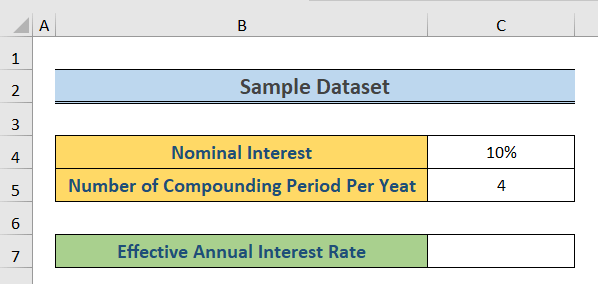
1. باستخدام معادلة سعر الفائدة الفعالة
في هذه الطريقة ، سنستخدم مباشرة الوسيلة الفعالة صيغة معدل الفائدة. الصيغة هي
EAR = (1 + i / n) ^ n-1
هنا ،
I = الفائدة السنوية المعلنة أو الفائدة الاسمية
n = عدد الفترات المركبة لكلyear
الخطوات:
- أولاً ، حدد الخلية C7 وقم بتدوين ما يلي الصيغة ،
=(1+C4/C5)^C5-1
- ثم اضغط على أدخل .
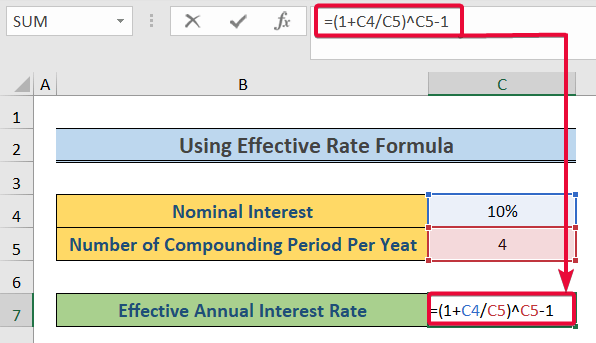
- وبالتالي ، سنحصل على EAR .
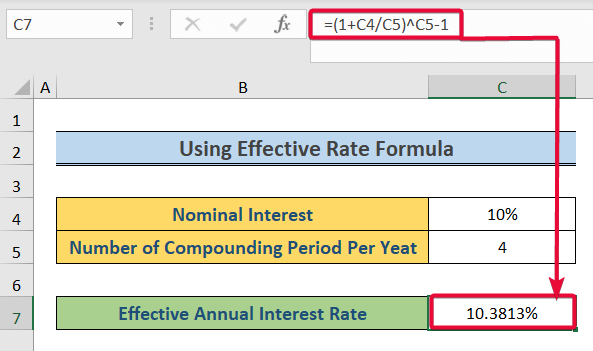
اقرأ المزيد: كيفية حساب معدل الفائدة الفعلي على السندات باستخدام Excel
2. تطبيق وظيفة التأثير
وظيفة EFFECT هي وظيفة Excel الافتراضية لحساب معدل الفائدة السنوي الفعلي. تأخذ الفائدة الاسمية وعدد الفترات المركبة في السنة كوسيطة لها.
الخطوات:
- للبدء ، حدد C7 خلية واكتب الصيغة التالية لأسفل:
=EFFECT(C4,C5)
- ثم ، اضغط على أدخل .
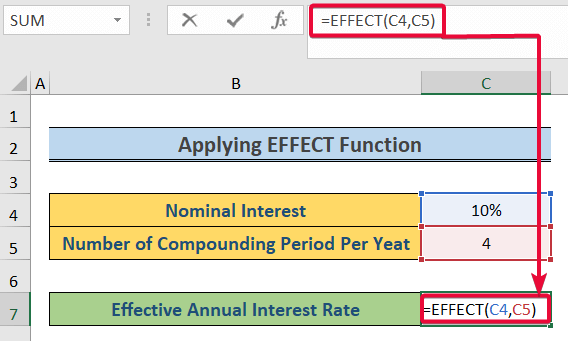
- وبالتالي ، سنحصل على EAR .
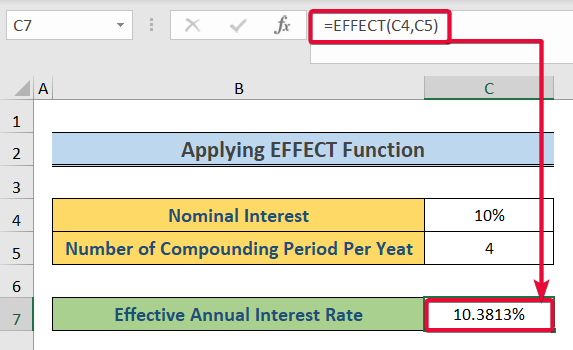
اقرأ المزيد: معدل الفائدة الاسمي مقابل معدل الفائدة الفعلي في Excel (مثالان عمليان)
قراءات مماثلة
- احسب قيمة الاستثمار المستقبلية مع معدلات التضخم والضرائب والفوائد
- إنشاء معدل ثابت ومتناقص بقيمة حاسبة الفائدة في Excel
- كيفية استخدام معادلة سعر الفائدة الاسمية في Excel
- حساب معدل الفائدة الدوري في Excel (4 طرق)
3. استخدام حاسبة سعر الفائدة الفعالة
في الطريقة النهائية ، سوف نستخدم فائدة فعالةمعدل حاسبة لإنجاز المهمة. لقد قمنا ببناء آلة حاسبة على أساس جدول البيانات مع البيانات التي توفر عدد المدفوعات لفترة مركبة معينة.
الخطوات:
- أولاً ، حدد خلية C4 وتدوين المعدل الاسمي المطلوب.
- في هذه الحالة ، يكون 10٪.
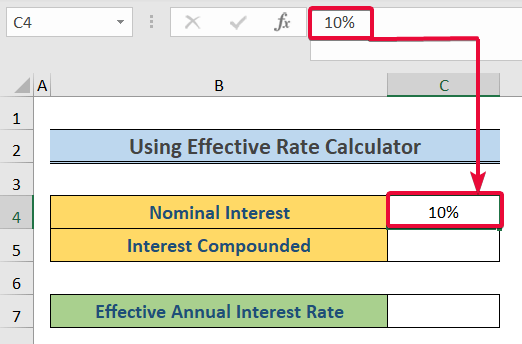
- ثم انتقل إلى المربع "الفائدة المركبة" .
- من القائمة المنسدلة ، حدد الفترة التي سيتم خلالها مضاعفة الفائدة الخاصة بك.
- في هذه الحالة ، سنحدد ربع سنوي معدل الفائدة المركبة.
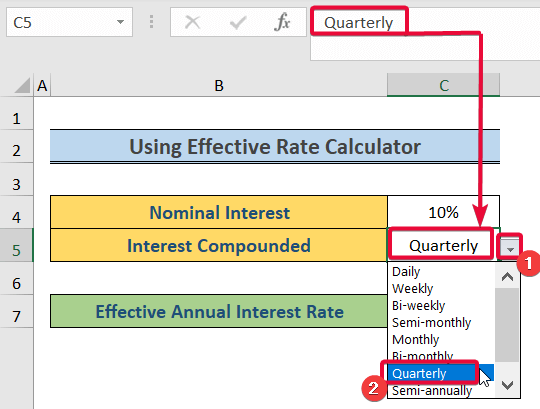
- وبالتالي ، ستحصل على معدل فائدة فعال.
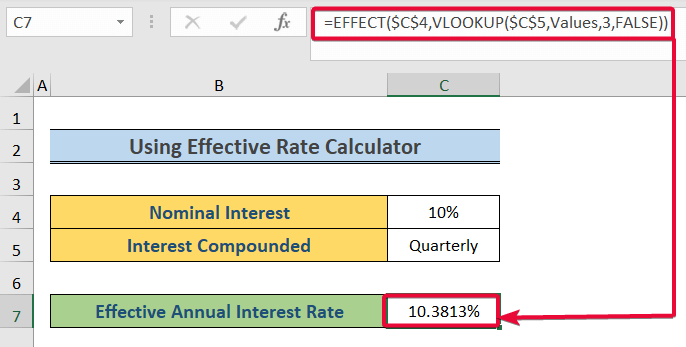
لدينا استخدم دالة VLOOKUP لتمرير وسيطة npery للدالة الفعالة. تشير هذه الوسيطة إلى عدد الدفعات في السنة. تبحث الدالة VLOOKUP في الصفيف القيم في ورقة أخرى لمعرفة القيمة "ربع سنوي" وإرجاع قيمة العمود الثالث من الصف وهو 4 في هذه الحالة.
اقرأ المزيد: كيفية حساب سعر الفائدة في Excel (3 طرق)
ما هو معدل الفائدة الفعلي (EIR) أو المعدل السنوي المكافئ (AER) )؟
على سبيل المثال ، ذهبت إلى أحد البنوك للحصول على قرض بقيمة 10000 دولار . لقد أخبرك البنك أن سعر الفائدة الخاص بهم (المعدل المحدد أو السنويمعدل النسبة المئوية) كان 12٪ . وذكروا أيضًا أن اهتمامك سيتضاعف شهريًا. بعد عام واحد ، كم ستدفع للبنك؟ افترض أنك لم تدفع أي شيء للبنك الذي تتعامل معه بحلول هذا الوقت. تحقق من الخطوات أدناه. يوضح مفهوم معدل الفائدة السنوي الفعلي بوضوح.
الخطوات:
- أولاً ، حدد D8 خلية واكتب الصيغة التالية ،
=C8*($C$5/12)
- ثم ، اضغط على Ente r .
- وبالتالي ، ستحصل على مبلغ الفائدة للشهر الأول على وديعة 10000 دولار ، وهي 100 دولار .
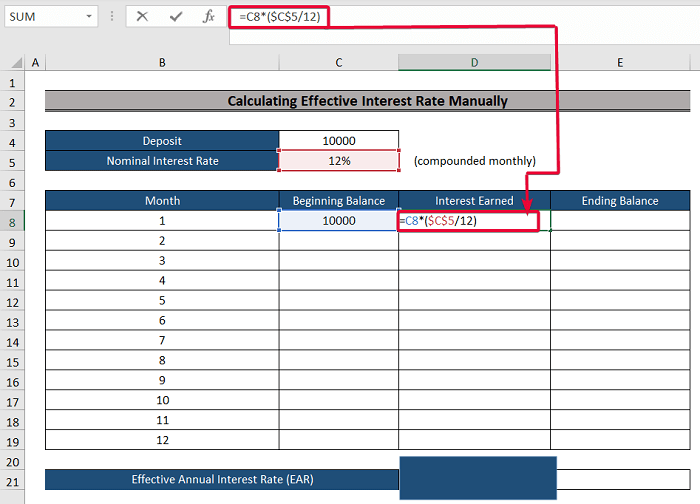
- ثم ، أضف الإيداع الأولي والفائدة في E8 خلية باستخدام الصيغة التالية:
=C8+D8
- ثم اضغط على أدخل .
- وبالتالي ، ستحصل على الرصيد الختامي للشهر الأول ، وهو 10100 دولار .
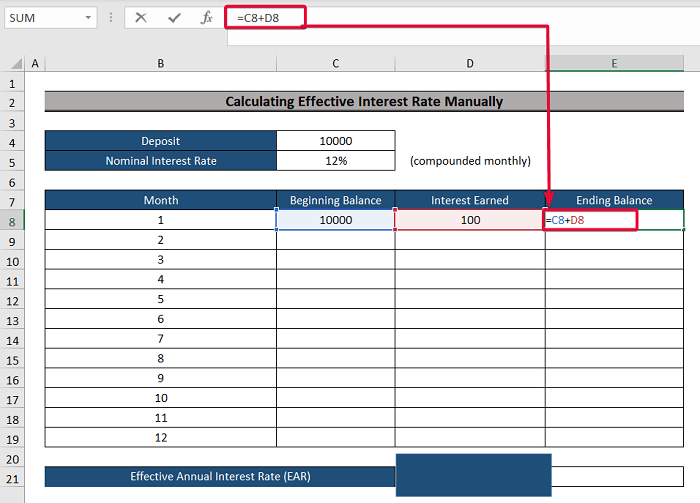
- الآن ، الصق الصيغة نفسها في الخلية C9 للعثور على رصيد البداية للشهر التالي ، وهو $ 10100 .
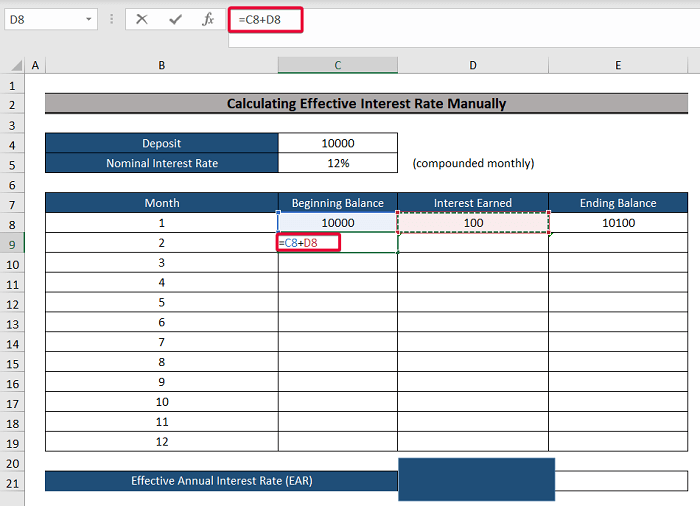
- اتبع نفس العملية لبقية أشهر السنة حتى تحصل على النهاية أخيرًا رصيد ديسمبر ، وهو أيضًا الرصيد الختامي لـ سنة.
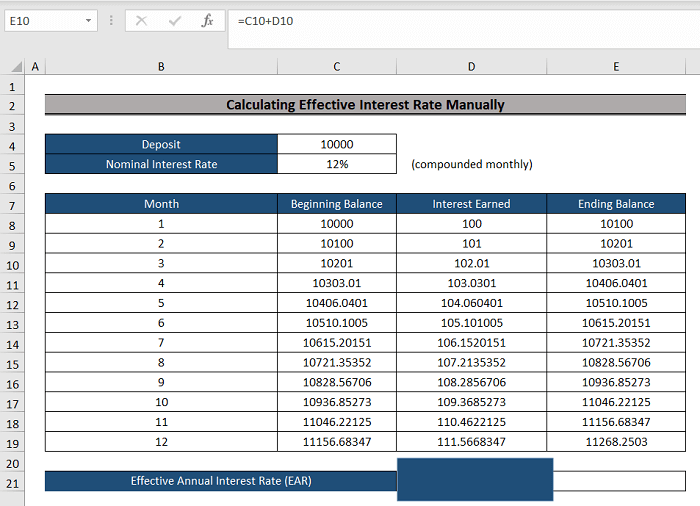
- ثم اكتب الصيغة التالية في الخلية E21 :
=(E19-C8)/C8
- أخيرًا ، اضغط أدخل .
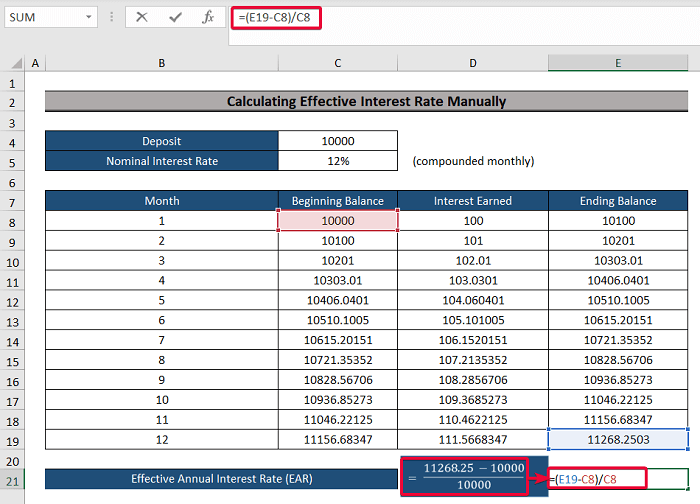
- وبالتالي ، سنحصل على معدل الفائدة الفعلي للسنة.
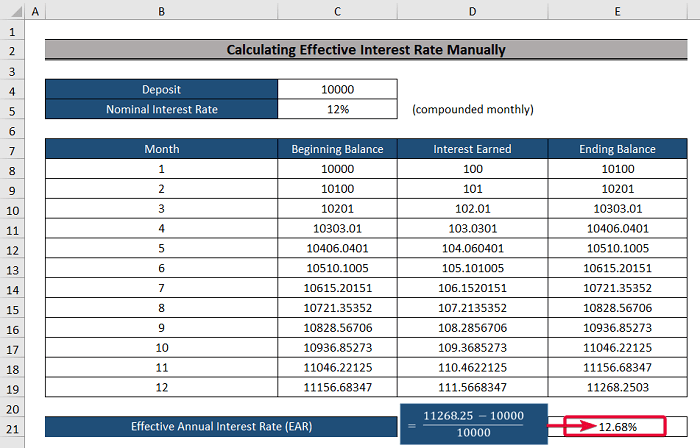
الاستنتاج
في هذه المقالة ، تحدثنا عن ثلاث طرق مفيدة لحساب معدل الفائدة الفعلي. ستساعد هذه الطرق المستخدمين على حساب اهتماماتهم الفعالة بشكل صحيح.

